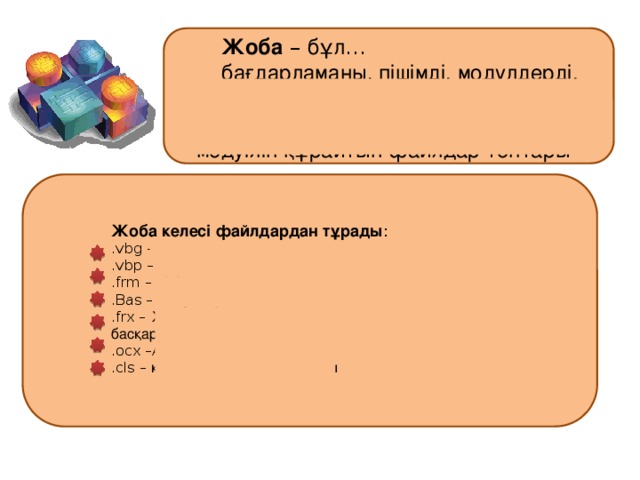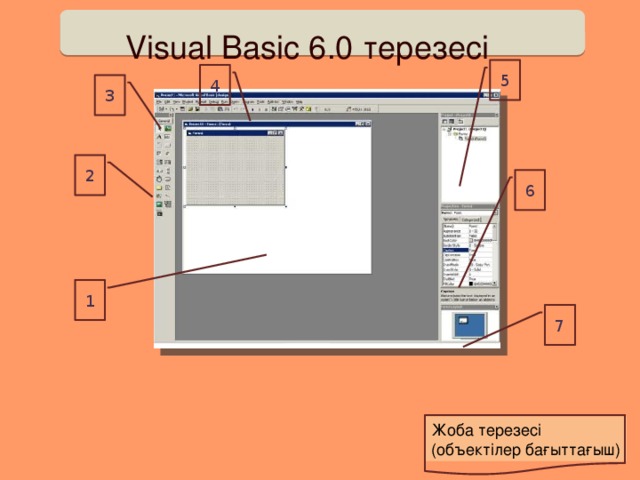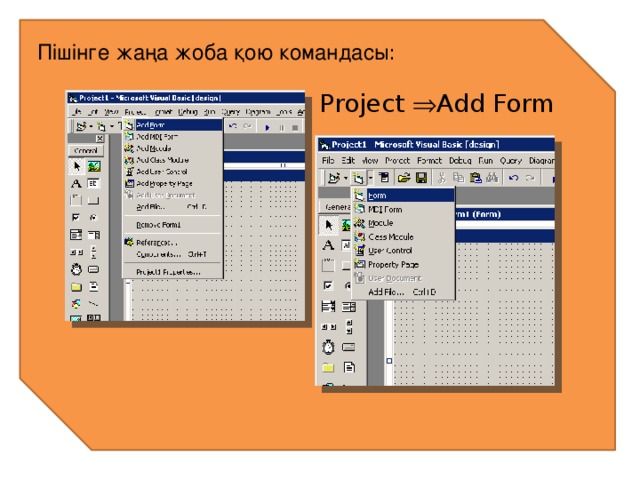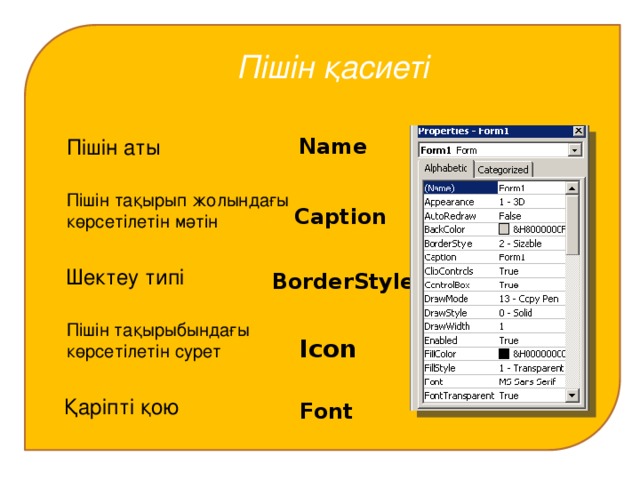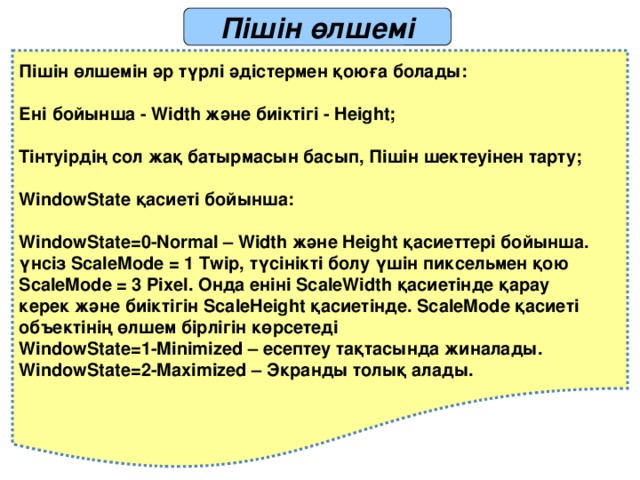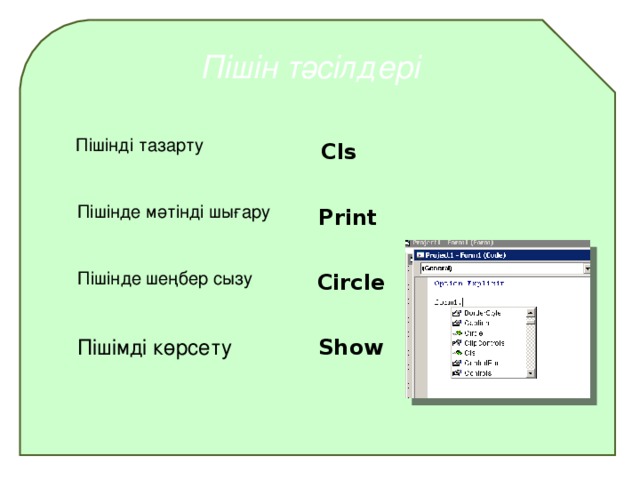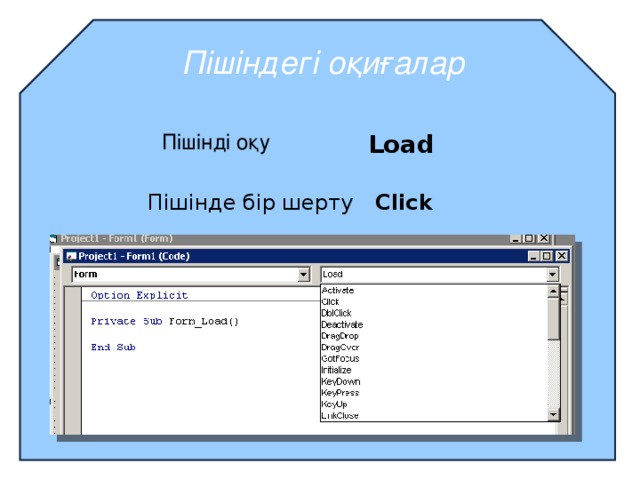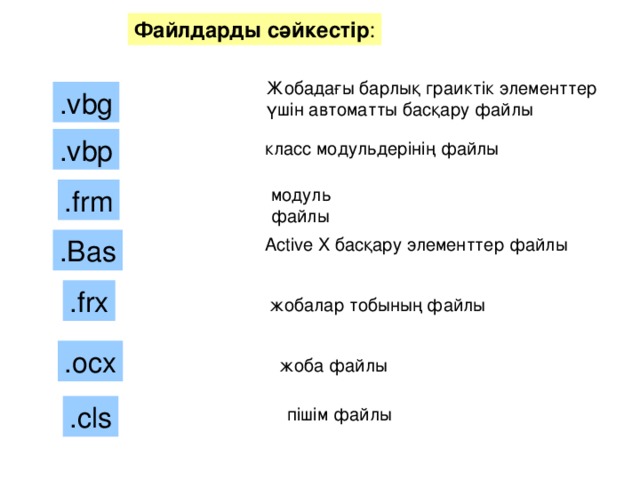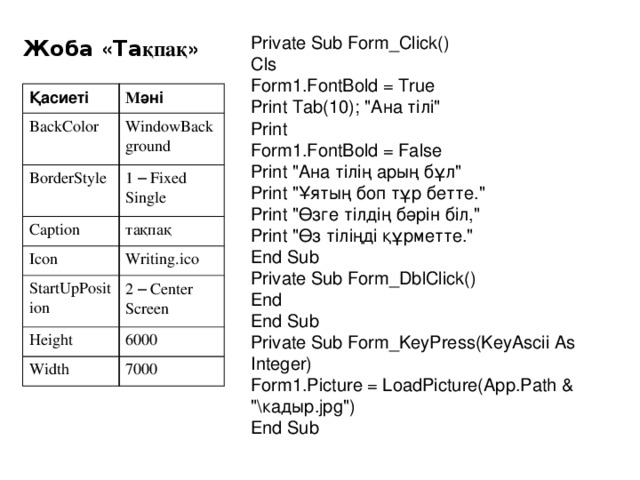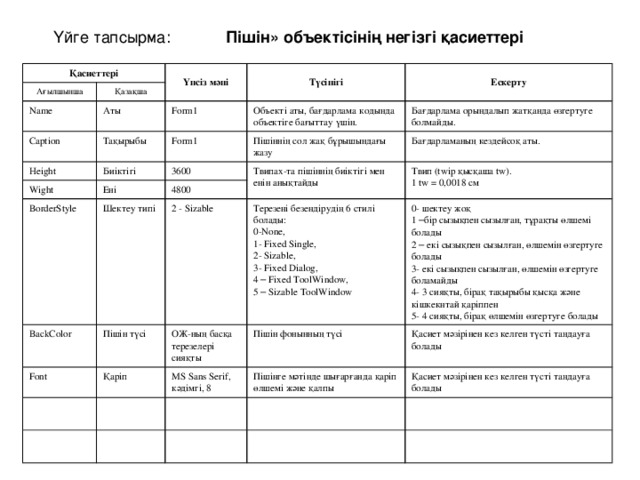Тақырыбы:
«Пішім. Қасиеттері, оқиға, тәсілдер»

Мақсаты:
Пішін, қасиеттері, оқиғалар және тәсілдері
туралы оқушылардың білімін қалыптастыру.
Сабақтың міндеті:
Білімділік: Қолданылуымен, пішін түрлерімен,
қасиеттерін өзгерту тәсілдерімен, әдістерімен,
оқиғалармен танысу
Дамыту: пәнге деген қызығушылығын арттыру
Тәрбиелеу: оқушылардың ғылыми көзқарасын
қалыптастыру
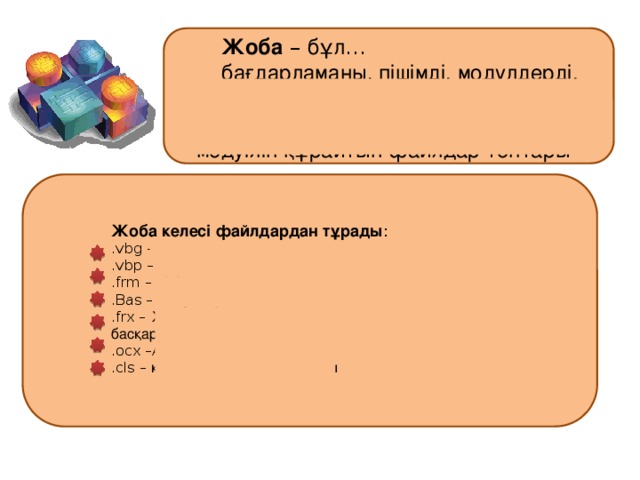
Жоба – бұл …
бағдарламаны, пішімді, модулдерді, графиктерді басқару элементтері мен класс модуілін құрайтын файлдар топтары
Жоба келесі файлдардан тұрады :
.vbg – жобалар тобының файлы
.vbp – жоба файлы
.frm – пішім файлы
.Bas – модуль файлы
.frx – Жобадағы барлық граиктік элементтер үшін автоматты басқару файлы
.ocx –Active X басқару элементтер файлы
.cls – класс модульдерінің файлы

Visual Basic -те бағдарламаны құрастыру кезеңдері :
- Болашақ бағдарламаның графиктік интерфейсі ( Пішім конструктор терезесінің көмегімен );
- Графиктік интерфейс объектілерінің қасиеттерінің мәнін беру ( Объектілер қасиеті терезесі );
- Бағдарламалық кодтарды жазу ( Бағдарламалық код терезесінде немесе Код өңдеу терезесінде );
- Жобаны сақтау : File – Save Project As…
- Бағдарламаға жобаны компиляциялау ( қосымша )
Компиляция – бұл бағдарламаны бағдарламалық тілден процессор түсінетін цифрлік кодқа алмастыру
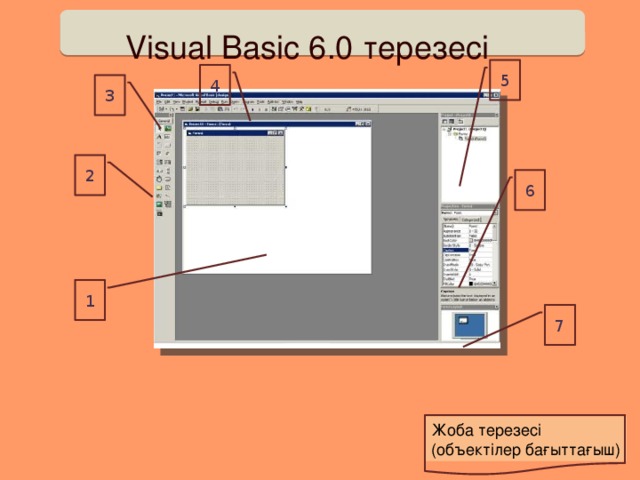
Visual Basic 6.0 терезесі
5
4
3
2
6
1
7
Жоба терезесі
(объектілер бағыттағыш)
Басты мәзір
Жоба конструкторы
Элементтер тақтасы
Пішін макетінің терезесі
Қасиеттер терезесі
Құралдар тақтасы

Объект ілер –Visual Basic -гі визуал объектілер ( пішін , батырма , енгізу алаңы және т. б .)
Тәсіл – объектімен орындалатын жұмыс .
Объект. тәсіл
Қасиет – объектінің сипаттамасын беретін объектінің атрибуттары
Объект. Қасиеті = МәніҚасиеті
Оқиға – объект қабылдайтын әрекет , оған әрекет жасайтын бағдарлама
жасау .
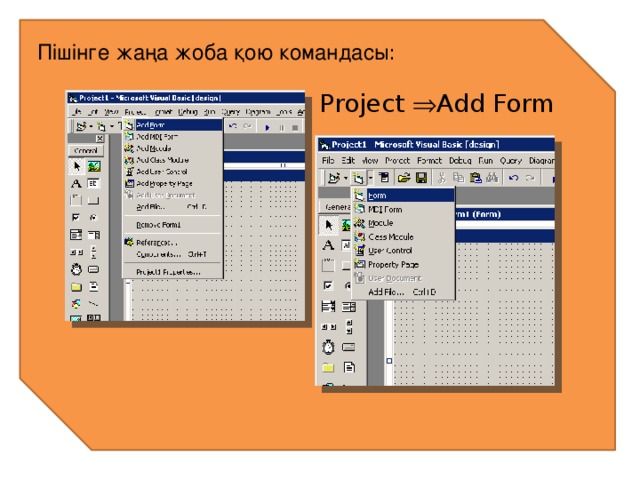
Пішінге жаңа жоба қою командасы :
Project Add Form
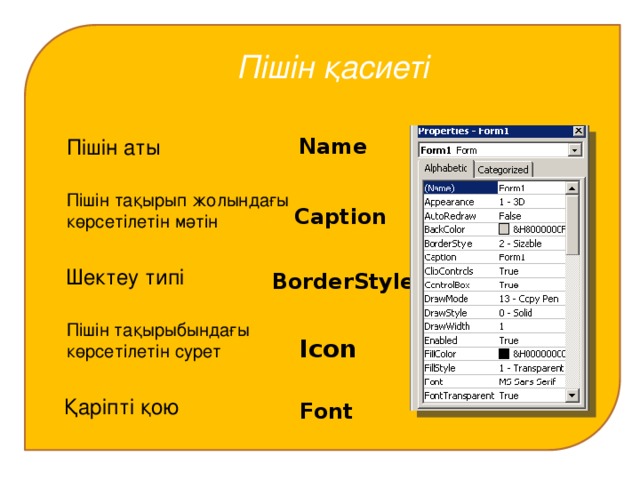
Пішін қасиеті
Name
Пішін аты
Пішін тақырып жолындағы көрсетілетін мәтін
Caption
Шектеу типі
BorderStyle
Пішін тақырыбындағы көрсетілетін сурет
Icon
Қаріпті қою
Font

Пішін
Name – объектінің бұл қасиетінде объектінің аты жазылады
Пішіннің тақырыбы (бағдарламаның аты, терезе),
форманың Caption қасиетінде толтырылады
Visible=False – көрінбейді; Visible=True – көрінеді.
Егер объектінің қасиеті
Enabled=False – онда объектіге қол жеткізу мүмкін емес.
ToolTipText – Курсорды объектіге жақындатқанда,
көмекші мәтін шығару.
Icon қасиетінде, ico форматындағы суретті,
бағдарламаның белгісі ретінде қолдану.
Егер бағдарлама орындалу кезінде пішінде
Moveable=True – пішінді қозғалтуға болады,
Moveable=False – пішінді қозғалтуға болмайды
Егер жобаға басқа пішінді қою үшін келесі команданы
орындау керек Project - Add Form немесе
Add MDI Form - New или Existing - ...

Пішін стилі
Егер Пішін үшін:
BorderStyle =0 - Nome (тақырып және шектеу жоқ), бағдарламаның
орындалу кезінде курсордың көмегімен пішіннің өлшемін
өзгертуге болмайды.
BorderStyle =1 - Fixed Single (өзгермейтін бір қабатты шектеу),
бағдарламаның орындалу кезінде курсордың көмегімен пішіннің
өлшемін өзгертуге болмайды.
BorderStyle =2 - Sizable (Екі қабатты өзгеретін шектеу),
бағдарламаның орындалу кезінде курсордың көмегімен пішіннің
өлшемін өзгертуге болады.
BorderStyle =3 - Fixed Dialog Өзгермейтін екі қабатты шектеу.
BorderStyle =4 - Fixed ToolWindow Windows жұмыс терезесінің
бір қабатты өзгермейтін шектеуі.
BorderStyle =5 - Sizable ToolWindow Windows жұмыс терезесінің
бір қабатты өзгеретін шектеуі.

Пішіннің экрандағы орны
Бағдарламаның орындалу кезінде Пішіннің оналасуын әр түрлі
тәсілдермен қоюға болады:
Left-көмегімен оңнан солға және Top-жоғарыдан төмен;
Пішіннің орналасу терезесінде (Form Layout), тінтуірдің сол жақ
батырмасын басып пішінді орналастыру;
StartUpPosition қасиетінің көмегімен:
StartUpPosition=0-Manual - Left және Top көмегімен беріледі
StartUpPosition=1-Center Owner – Пішін жұмыс үстелінің ортасында.
Ішкі форма аналық форманың ортасында.
StartUpPosition=2-Center Screen – Экранның ортасында
StartUpPosition=3-Windows Defult – Windows көмегімен қойылады
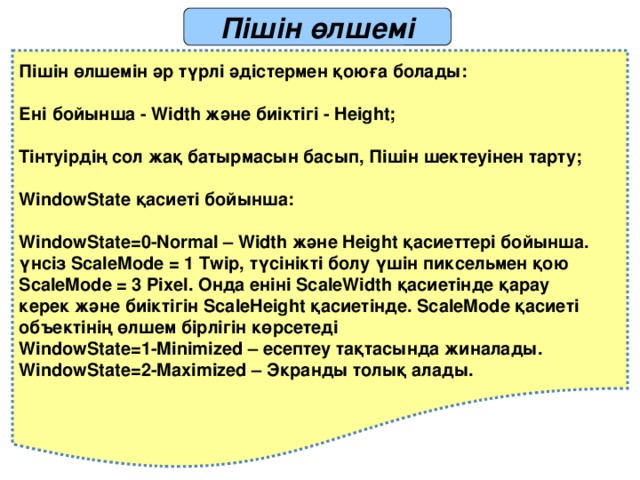
Пішін өлшемі
Пішін өлшемін әр түрлі әдістермен қоюға болады:
Ені бойынша - Width және биіктігі - Height;
Тінтуірдің сол жақ батырмасын басып, Пішін шектеуінен тарту;
WindowState қасиеті бойынша:
WindowState=0-Normal – Width және Height қасиеттері бойынша.
үнсіз ScaleMode = 1 Twip, түсінікті болу үшін пиксельмен қою
ScaleMode = 3 Pixel. Онда еніні ScaleWidth қасиетінде қарау
керек және биіктігін ScaleHeight қасиетінде. ScaleMode қасиеті
объектінің өлшем бірлігін көрсетеді
WindowState=1-Minimized – есептеу тақтасында жиналады.
WindowState=2-Maximized – Экранды толық алады.
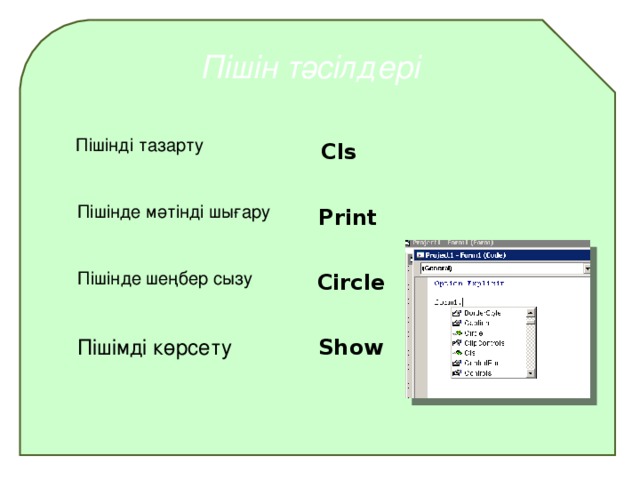
Пішін тәсілдері
Пішінді тазарту
Cls
Пішінде мәтінді шығару
Print
Пішінде шеңбер сызу
Circle
Пішімді көрсету
Show
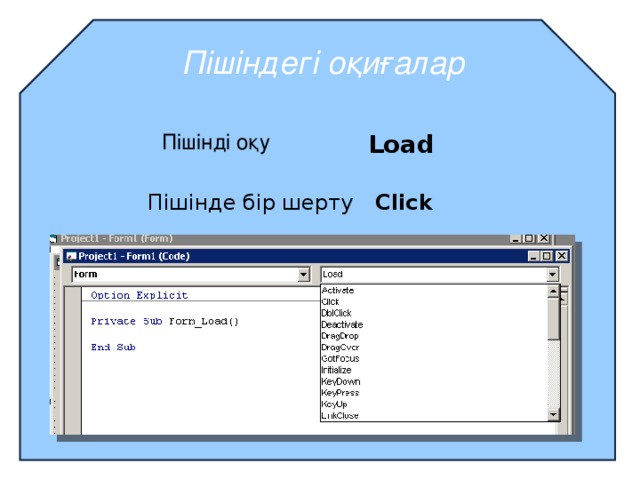
Пішіндегі оқиғалар
Пішінді оқу
Load
Пішінде бір шерту
Click
Бейне фильм

Visual Basic 6.0 терезесі
3
5
4
2
6
1
7
Басты мәзір
Пішім конструкторы
Пішім макетінің терезесі
Жоба терезесі
(объектілер бағыттағышы)
Құралдар тақтасы
Элементтер тақтасы
Қасиет терезесі
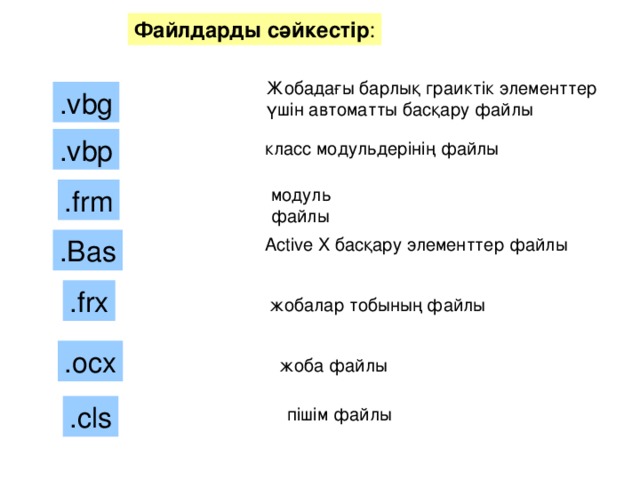
Файлдарды сәйкестір :
Жобадағы барлық граиктік элементтер үшін автоматты басқару файлы
.vbg
.vbp
класс модульдерінің файлы
.frm
модуль файлы
.Bas
Active X басқару элементтер файлы
.frx
жобалар тобының файлы
.ocx
жоба файлы
.cls
пішім файлы
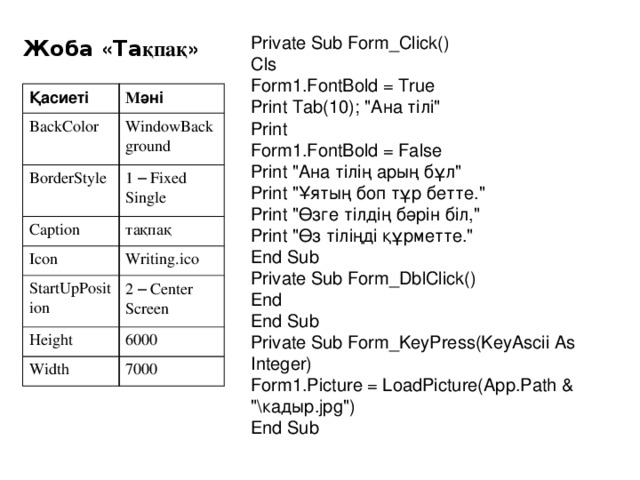
Жоба « Та қпақ »
Private Sub Form_Click()
Cls
Form1.FontBold = True
Print Tab(10); "Ана тілі"
Print
Form1.FontBold = False
Print "Ана тілің арың бұл"
Print "Ұятың боп тұр бетте."
Print "Өзге тілдің бәрін біл,"
Print "Өз тіліңді құрметте."
End Sub
Private Sub Form_DblClick()
End
End Sub
Private Sub Form_KeyPress(KeyAscii As Integer)
Form1.Picture = LoadPicture(App.Path & "\кадыр.jpg")
End Sub
Қасиеті
BackColor
М әні
BorderStyle
WindowBackground
Caption
1 – Fixed Single
Icon
тақпақ
StartUpPosition
Writing.ico
Height
2 – Center Screen
Width
6000
7000
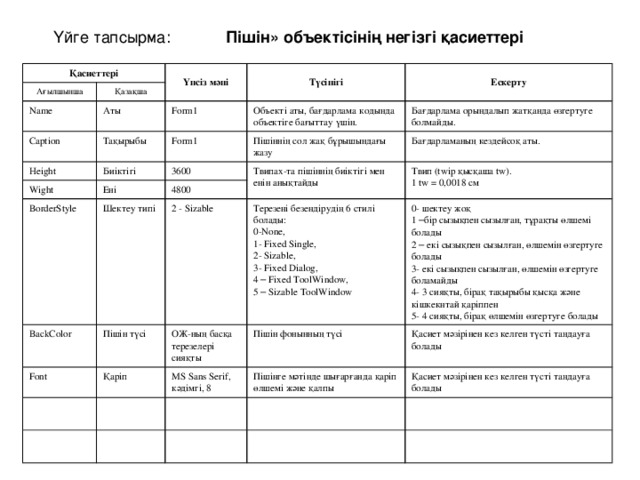
Үйге тапсырма:
Пішін» объектісінің негізгі қасиеттері
Қасиеттері
Ағылшынша
Name
Үнсіз мәні
Қазақша
Аты
Түсінігі
Caption
Ескерту
Form1
Тақырыбы
Height
Биіктігі
Form1
Объекті аты, бағдарлама кодында объектіге бағыттау үшін.
Wight
Пішіннің сол жақ бұрышындағы жазу
Бағдарлама орындалып жатқанда өзгертуге болмайды.
3600
BorderStyle
Ені
Твипах-та пішіннің биіктігі мен енін анықтайды
Бағдарламаның кездейсоқ аты.
BackColor
Шектеу типі
4800
Твип (twip қысқаша tw).
Font
Пішін түсі
2 - Sizable
1 tw = 0,0018 см
Қаріп
Терезені безендірудің 6 стилі болады:
ОЖ-ның басқа терезелері сияқты
0-None,
Пішін фонынның түсі
0- шектеу жоқ
MS Sans Serif, кәдімгі, 8
Пішінге мәтінде шығарғанда қаріп өлшемі және қалпы
1 – бір сызықпен сызылған, тұрақты өлшемі болады
1- Fixed Single,
Қасиет мәзірінен кез келген түсті таңдауға болады
Қасиет мәзірінен кез келген түсті таңдауға болады
2- Sizable,
2 – екі сызықпен сызылған, өлшемін өзгертуге болады
3- Fixed Dialog,
3- екі сызықпен сызылған, өлшемін өзгертуге боламайды
4 – Fixed ToolWindow,
4- 3 сияқты, бірақ тақырыбы қысқа және кішкекнтай қаріппен
5- 4 сияқты, бірақ өлшемін өзгертуге болады
5 – Sizable ToolWindow